传说中主板开启AHCI功能能够加快系统速度,而ThinkPad笔记本基本都支持SATA AHCI功能,那么如何安装和开启ThinkPad笔记本的AHCI功能呢?此方法也可以解决BIOS重新设置AHCI后启动系统蓝屏的问题。下面icech就为大家详细介绍一下操作步骤:
1、首先要下载ThinkPad的IMSM驱动程序
进入联想网站,地址是:
http://think.lenovo.com.cn/support/driver/defaultpage.aspx
输入你的主机编号(ThinkPad:TYPE)前7位,如果你不知道你的主机编号是什么,那么可以点击“自动获取主机编号”链接,安装一个插件就可以获取你的ThinkPad的主机编号,然后将前7位输入进去。点击“查询”按钮即可。
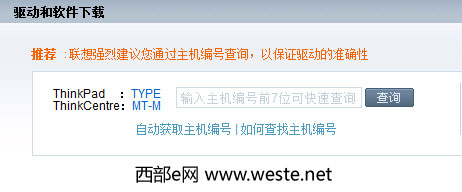
2、查找驱动程序
选择操作系统、主机编号和相关部件(选择硬盘),如图所示。就可以找到“Intel Matrix Storage Manager驱动程序”了。点击链接下载此驱动程序,要注意支持的操作系统。
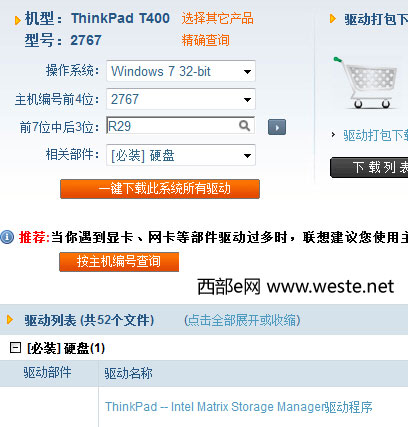
3、安装IMSM驱动
用管理员的身份登陆 Windows 操作系统,双击下载的驱动程序,驱动会解压缩到硬盘的以下位置“C:\DRIVERS\WIN\IMSM”,先打开“C:\DRIVERS\WIN\IMSM\PREPARE”目录,以管理员身份运行“install.cmd”。
4、设置BIOS
然后重启计算机并按F1进入BIOS,在Config—>Select Serial ATA (SATA)中把原来的“COMPATIBLITY”选项改为“AHCI”,按F10保存退出。
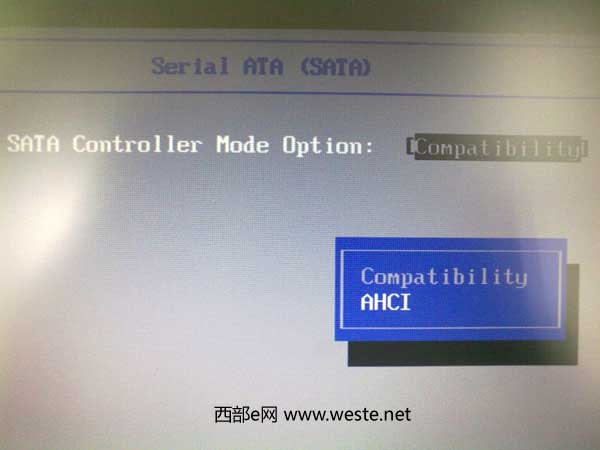
5、更新驱动程序
再次进入系统后在设备管理器中“IDE ATA/ATAPI控制器”下面的“标准AHCI 1.0穿行ATA控制器”上点右键选择更新驱动程序,选择指定位置安装,并指定到C:\DRIVERS\WIN\IMSM目录搜索安装。安装后会重新启动系统。
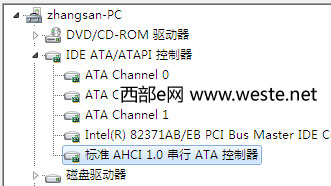
6、重启后安装和开启AHCI设置就全部完成了。
注意:此方法可以解决BIOS重新设置AHCI后启动系统蓝屏的问题。
